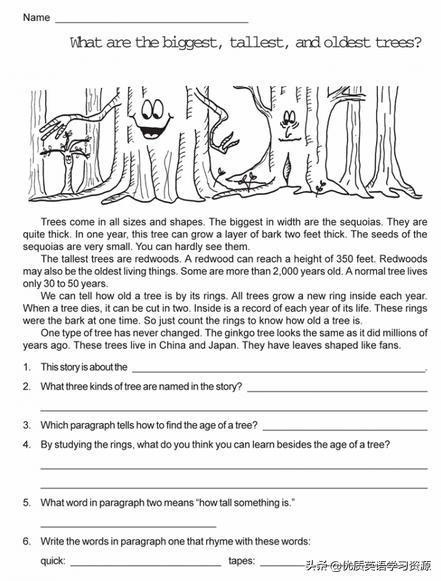在Mac上删除Chrome書簽确實不時發生,如果您想恢複chrome書簽,我們在文章中提供了2種解決方案:借助Time Machine備份或數據恢複軟件恢複Chrome書簽。
“今天早上我的Chrome沒有加載任何東西,我發現問題出在我的Chrome帳戶上,我退出帳戶并登錄,但發現我丢失了所有Chrome書簽。我不知道發生了什麼,我可以在Mac上取回我的Chrome書簽嗎?”
嘗試檢測書簽文件夾或删除書簽欄時,可能會在Mac上删除Chrome書簽,如果Chrome沒有響應,Chrome中的書簽也可能丢失,您将嘗試通過删除帳戶來解決問題。Chrome書簽丢失的發生頻率比您想象的要高。
在本文中,我們提供了2種方法來恢複Mac上已删除或丢失的Chrome書簽:
Mac上的Chrome書簽在哪裡?如果您還沒有删除已删除Chrome書簽的本地記錄,您可以找到路徑并導出。之後,将書簽導入Chrome以再次使用它們。
默認位置:用戶/圖書館/應用程序支持/谷歌/Chrome/默認/書簽
如果還有其他配置文件,則可以選擇查找特定用戶的文件夾路徑:
切換到Chrome中的另一個配置文件,在地址欄中輸入地址:chrome://version/,然後單擊“返回”按鈕。
查找條目“配置文件路徑”,它顯示您選擇的配置文件的文件路徑的确切存儲位置,然後,您可以使用該路徑在Mac上查找與該配置文件關聯的所有Chrome書簽。
恢複方法教程使用Time Machine在Mac上恢複Chrome書簽
如果沒有本地Chrome書簽緩存,您有機會從Time Machine備份中恢複已删除的書簽,以防您之前創建過書簽。
第 1 步:打開“Finder”并轉到Macintosh HD -> 用戶 -> 您的用戶名 -> 庫 -> 應用程序支持 -> Google -> Chrome -> 默認 -> Bookmarks & Bookmarks.bak。
第 2 步:現在您需要複制、重命名書簽文件并将其保存在不同的位置,然後返回并删除原始文件。
第 3 步:接下來(重要!),轉到Bookmarks.bak并将其重命名為“Bookmarks”(省略 .bak擴展名,這将創建您的書簽備份作為原始Bookmarks文件夾)。
第 4 步:關閉查找器,重新啟動 Chrome 窗口後,您将看到所有收集的書簽都已恢複。
注意:恢複後,您可以打開Chrome并重新導入恢複的書簽。為避免恢複後Chrome書簽進一步丢失,如果您沒有任何可用的外部存儲設備,我們建議您使用Time Machine 或專業的備份軟件定期備份Mac上的所有文件。
使用數據恢複軟件恢複已删除Chrome書簽
假設不僅在線書簽(文件夾)而且本地bookmarks.bark文件都被删除而沒有備份,在這種情況下如何恢複Mac上的chrome書簽?毫無疑問,讓它們恢複的最簡單方法是使用數據恢複軟件。
易我數據恢複Mac版是一款專業的Mac數據恢複軟件,允許用戶從Mac、U盤、筆式驅動器、外置硬盤和其他存儲設備中恢複已删除的文件。 按照以下步驟将書簽恢複。
步驟1. 選擇您重要數據和文件被删除的位置,點擊「掃描」按鈕。

步驟2. 軟件将執行快速掃描和深度掃描,并盡可能找到所選磁盤分區上更多删除文件。

步驟3. 掃描結果将顯示在左側面闆,隻需選擇文件,然後點擊「立即恢複」按鈕即可恢複。

更多精彩资讯请关注tft每日頭條,我们将持续为您更新最新资讯!